Trong thời đại số, khi smartphone đã trở thành vật bất ly thân, những cuộc gọi không mong muốn, đặc biệt là cuộc gọi rác và lừa đảo, đang ngày càng trở thành nỗi phiền toái thường trực. Dù cho những bản nhạc chuông vui nhộn của Monty Python có thể mang lại sự giải trí, thì những cuộc gọi và email tiếp thị không mong muốn chắc chắn không hề thú vị chút nào. Việc liên tục nhận cuộc gọi từ các số điện thoại lạ, chỉ để rồi phát hiện ra đó là quảng cáo về một vụ tai nạn không phải do lỗi của mình, thực sự khiến tôi phát ngán. Lúc này, một câu hỏi lớn xuất hiện: liệu ứng dụng Phím tắt (Shortcuts) trên iPhone có thể trở thành “vị cứu tinh” trong cuộc chiến chống cuộc gọi rác này không? Bài viết này sẽ chia sẻ một giải pháp sáng tạo, tận dụng Phím tắt và trí tuệ nhân tạo, giúp bạn kiểm soát tốt hơn các cuộc gọi đến không mong muốn trên iPhone của mình.
Tại sao tra cứu thủ công lại không hiệu quả với cuộc gọi rác?
Thật sự rất khó chịu khi một cuộc gọi đến từ một số không có trong danh bạ của bạn. Khả năng cao đó là một cuộc gọi spam hoặc lừa đảo, nhưng đôi khi, đó lại có thể là một cuộc gọi quan trọng từ bác sĩ hay nhà cung cấp dịch vụ điện, nước mà bạn không muốn bỏ lỡ.
Có một quy luật bất thành văn: nếu bạn nghe máy, đó chắc chắn là cuộc gọi rác, còn nếu bạn không nghe, thì đó lại là một cuộc gọi cực kỳ quan trọng.
 Người dùng đang cầm iPhone 16 Pro lướt web tìm kiếm số điện thoại khi có cuộc gọi đến
Người dùng đang cầm iPhone 16 Pro lướt web tìm kiếm số điện thoại khi có cuộc gọi đến
Khi một số lạ hiện lên, phản xạ tự nhiên của nhiều người là nhanh chóng tra cứu số đó trên Google để xem liệu nó có bị báo cáo là số quấy rối hay không. Vấn đề nằm ở chỗ, khi bạn vừa kịp tìm kiếm và lướt qua các kết quả, cuộc gọi đã kết thúc. Thời gian là yếu tố cốt lõi, và việc tra cứu thủ công đơn giản là quá chậm để kịp phản ứng với nhịp độ nhanh của một cuộc gọi đến.
Hành trình tạo phím tắt “thần tốc” kiểm tra số điện thoại
Vấn đề trên tiếp tục xảy ra gần đây, thôi thúc tôi tìm kiếm một giải pháp tự động hóa. Tôi bắt đầu tự hỏi liệu có cách nào để iPhone tự động kiểm tra số điện thoại mỗi khi có cuộc gọi đến từ một số không nằm trong danh bạ của tôi không.
Ý tưởng ban đầu: Tự động hóa quá trình kiểm tra cuộc gọi đến
Tôi nhận thấy rằng Phím tắt trên iPhone có khả năng thực hiện nhiều tác vụ tự động, bao gồm cả tìm kiếm web. Do đó, việc tạo một phím tắt để kiểm tra nhanh một số điện thoại, giúp tôi biết được đó là cuộc gọi spam hay một cuộc gọi hợp pháp, dường như là hoàn toàn khả thi.
Rào cản lớn: iPhone không hỗ trợ kích hoạt phím tắt khi có cuộc gọi đến
Tuy nhiên, tôi nhanh chóng gặp phải một trở ngại lớn. Trong một thế giới lý tưởng, tôi sẽ muốn phím tắt của mình tự động kích hoạt ngay khi có cuộc gọi đến trên iPhone. Khi đó, mỗi khi điện thoại đổ chuông, phím tắt sẽ chạy, trích xuất số điện thoại, tìm kiếm thông tin về số đó và cho tôi biết liệu đó có phải là số thường xuyên gây phiền nhiễu hay không.
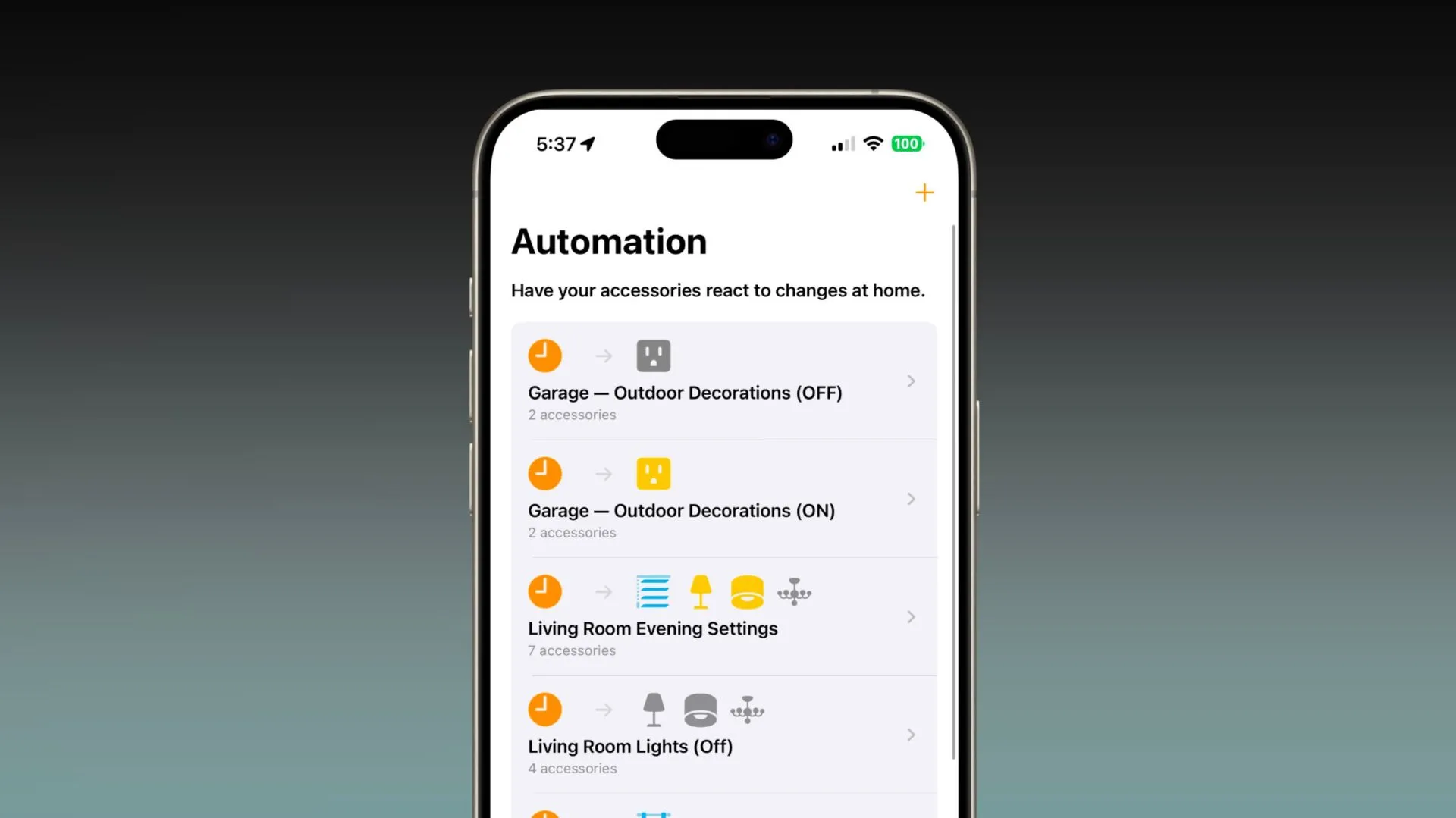 Giao diện ứng dụng Phím tắt trên iPhone hiển thị các tùy chọn tự động hóa
Giao diện ứng dụng Phím tắt trên iPhone hiển thị các tùy chọn tự động hóa
Vấn đề là, mặc dù iPhone cho phép bạn tạo các tự động hóa được kích hoạt theo nhiều cách khác nhau, nhưng hiện tại, không có tùy chọn nào để kích hoạt phím tắt khi điện thoại đổ chuông. Đây là một điều đáng tiếc, vì nó sẽ là một bộ kích hoạt cực kỳ hữu ích, cho phép tạo ra vô số các tự động hóa tiện lợi. Do đó, tôi buộc phải tìm một phương án khác.
Giải pháp độc đáo: Kích hoạt phím tắt bằng cử chỉ Chạm vào mặt lưng (Back Tap)
Nếu không thể tự động kích hoạt phím tắt khi iPhone đổ chuông, lựa chọn duy nhất của tôi là khởi chạy nó theo cách thủ công. Tôi có thể sử dụng Nút Tác vụ (Action button) trên iPhone 15 Pro, nhưng nút này đã được tôi dùng cho các mục đích khác, và không có tác vụ nào của Phím tắt cho phép thay đổi chức năng của Nút Tác vụ khi điện thoại đang đổ chuông.
 Người dùng đang chạm vào mặt lưng của iPhone 15 Pro Max để kích hoạt cử chỉ Back Tap
Người dùng đang chạm vào mặt lưng của iPhone 15 Pro Max để kích hoạt cử chỉ Back Tap
Thay vào đó, tôi quyết định sử dụng cử chỉ Chạm vào mặt lưng (Back Tap) để kích hoạt phím tắt. Đây là một tính năng trợ năng cho phép bạn thực hiện các hành động trên iPhone, chẳng hạn như mở camera hoặc trung tâm điều khiển, chỉ bằng cách chạm hai hoặc ba lần vào mặt lưng của điện thoại. Một trong các tùy chọn của cử chỉ Chạm vào mặt lưng là chạy một phím tắt. Vì vậy, sau khi tạo phím tắt, tôi có thể chạy nó bất cứ khi nào điện thoại đổ chuông bằng cách chạm ba lần vào mặt lưng iPhone.
Lên kế hoạch chi tiết cho phím tắt kiểm tra số điện thoại với ChatGPT
Bước cuối cùng là tạo một phím tắt có thể kiểm tra số điện thoại khi có cuộc gọi đến. Mặc dù tôi có thể sử dụng tìm kiếm web truyền thống, nhưng điều này vẫn đòi hỏi tôi phải xem xét kết quả để xác định liệu số đó có phải là spam hay không. Tôi nhận thấy cách nhanh nhất và dễ dàng nhất là hỏi ChatGPT.
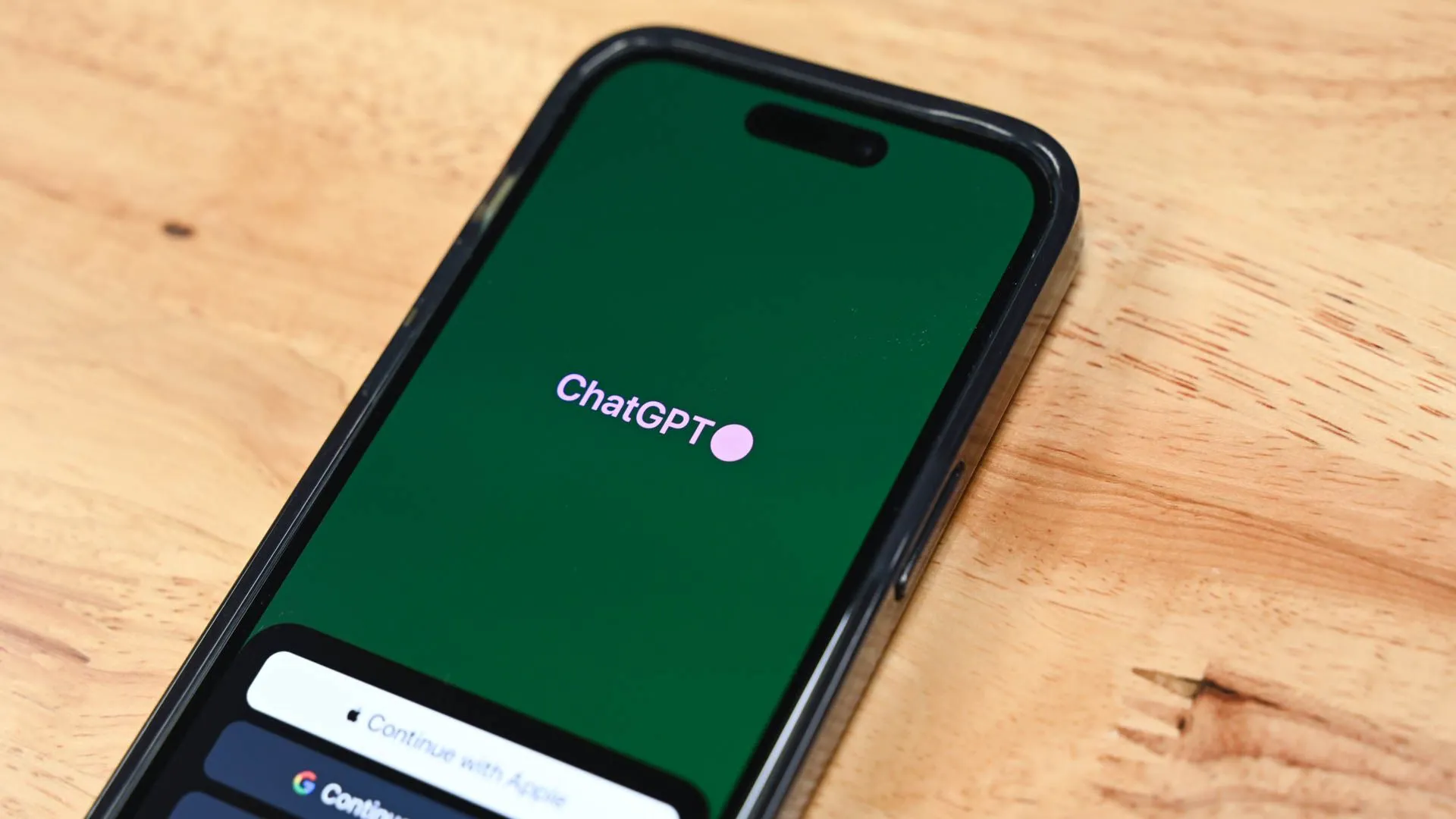 Logo ứng dụng ChatGPT chính thức trên màn hình đăng nhập của iPhone
Logo ứng dụng ChatGPT chính thức trên màn hình đăng nhập của iPhone
Tôi cần truyền số của cuộc gọi đến cho ChatGPT. Vì số này hiển thị trên màn hình khi cuộc gọi đến (trừ khi số bị ẩn), tôi có thể yêu cầu phím tắt chụp ảnh màn hình. Sau đó, tôi sẽ sử dụng tác vụ “Trích xuất văn bản từ hình ảnh” (Extract Text From Image) trong ứng dụng Phím tắt, tác vụ này sử dụng công nghệ nhận dạng ký tự quang học (OCR) để trích xuất văn bản từ một hình ảnh.
Sau khi đã trích xuất văn bản, bao gồm số điện thoại, tôi có thể gửi nó cho ChatGPT và yêu cầu nó tìm kiếm số đó trực tuyến, sau đó cho tôi biết liệu số đó có khả năng là spam hay không.
Hướng dẫn chi tiết cách tạo phím tắt “Kiểm Tra Cuộc Gọi” trên iPhone
Bây giờ khi đã nắm rõ các bước cần thiết, đã đến lúc bắt tay vào xây dựng phím tắt. Phím tắt này chỉ yêu cầu ba tác vụ để hoạt động:
- Mở ứng dụng Phím tắt (Shortcuts) và chạm vào biểu tượng “+” ở góc trên bên phải để tạo phím tắt mới.
- Chạm vào “Tìm kiếm Tác vụ” (Search Actions), gõ “screenshot” và chọn “Chụp ảnh màn hình” (Take Screenshot).
- Tìm kiếm “extract” và chọn “Trích xuất văn bản từ hình ảnh” (Extract Text From Image). Thao tác này sẽ trích xuất văn bản từ ảnh chụp màn hình, bao gồm số điện thoại đến.
- Tìm kiếm “ChatGPT” và chọn “Hỏi ChatGPT” (Ask ChatGPT) từ kết quả. Bạn có thể chọn mô hình AI để sử dụng; tôi chọn GPT-4o.
- Chạm vào “Tin nhắn” (Message) và nhập nội dung như sau: “Tìm kiếm số điện thoại từ văn bản này và cho tôi biết số đó an toàn hay là spam. Hãy để từ đầu tiên của phản hồi là “SCAM” hoặc “SAFE” và giữ cho phản hồi ngắn gọn.”
- Chạm vào “Văn bản từ Hình ảnh” (Text from Image) từ phía trên bàn phím, thao tác này sẽ thêm văn bản đã trích xuất từ ảnh chụp màn hình vào tin nhắn của bạn.
- Chạm vào mũi tên và tắt “Trò chuyện liên tục” (Continuous Chat) để ChatGPT chỉ đưa ra một phản hồi duy nhất.
- Chạm vào tên của phím tắt ở đầu màn hình và chọn “Đổi tên” (Rename). Đặt cho phím tắt của bạn một cái tên dễ nhớ và chạm vào “Xong” (Done) để lưu.
Cách gán phím tắt vào tính năng Chạm vào mặt lưng (Back Tap)
Sau khi tạo phím tắt, bước cuối cùng là gán nó vào cử chỉ Chạm vào mặt lưng (Back Tap). Bạn cần thực hiện việc này thông qua cài đặt Trợ năng (Accessibility).
- Vào Cài đặt (Settings) > Trợ năng (Accessibility).
- Trong phần “Thể chất và Vận động” (Physical and Motor), chọn “Cảm ứng” (Touch).
- Cuộn xuống cuối màn hình và chọn “Chạm vào mặt lưng” (Back Tap).
- Chọn “Chạm hai lần” (Double Tap) hoặc “Chạm ba lần” (Triple Tap).
- Cuộn xuống và chọn phím tắt mà bạn vừa tạo.
Giờ đây, phím tắt của bạn đã được thiết lập để chạy bằng cử chỉ Chạm vào mặt lưng.
Trải nghiệm thực tế khi sử dụng phím tắt kiểm tra cuộc gọi đến
Với phím tắt đã được thiết lập để chạy bất cứ khi nào tôi sử dụng cử chỉ Chạm vào mặt lưng, tôi có cơ hội tốt hơn nhiều trong việc xác định xem một cuộc gọi có phải là spam hay không trước khi họ cúp máy. Khi có cuộc gọi đến và tôi không nhận ra số, tôi chạm ba lần vào mặt lưng iPhone và phím tắt sẽ chạy. Trong một hoặc hai khoảnh khắc, ChatGPT sẽ cho tôi biết cuộc gọi đó là spam hay an toàn, và tôi sẽ biết có nên trả lời hay không.
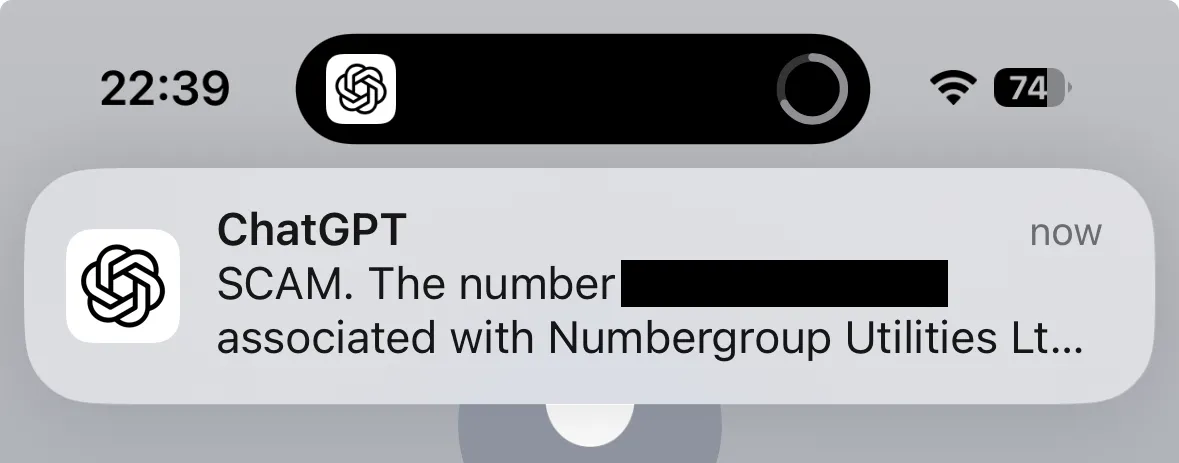 Một tin nhắn từ ChatGPT hiển thị kết quả kiểm tra số điện thoại, cho biết đó là cuộc gọi spam
Một tin nhắn từ ChatGPT hiển thị kết quả kiểm tra số điện thoại, cho biết đó là cuộc gọi spam
Những hạn chế và lưu ý quan trọng của giải pháp
Phương pháp này không hoàn hảo và có một số hạn chế lớn. Vấn đề lớn nhất là khi người gọi ẩn số của họ. Khi đó không có số để kiểm tra, nên phím tắt trở nên vô dụng. Đáng tiếc là, một số cuộc gọi hợp pháp cũng ẩn số của họ, khiến bạn lại phải quay lại điểm xuất phát.
Vấn đề khác là phương pháp này không tức thì. Khi có cuộc gọi đến, bạn phải nhấc điện thoại lên, thực hiện cử chỉ Chạm vào mặt lưng và sau đó đợi ChatGPT kiểm tra số. Nếu bạn không đủ nhanh, người gọi có thể cúp máy trước khi quá trình hoàn tất.
Tuy nhiên, trong nhiều trường hợp, nó đủ tốt để hoạt động, giúp tôi có thể trả lời các cuộc gọi hợp pháp trước khi chúng bị ngắt kết nối.
Kết luận
Mặc dù iPhone hiện chưa cung cấp khả năng tự động kích hoạt phím tắt khi có cuộc gọi đến, việc sử dụng cử chỉ Chạm vào mặt lưng là giải pháp tốt nhất mà chúng ta có thể thực hiện với các công cụ gốc của iPhone. Phương pháp sáng tạo này đã mang lại một công cụ hữu ích, giúp người dùng chủ động hơn trong việc đối phó với cuộc gọi rác và không bỏ lỡ những cuộc gọi quan trọng.
Chúng tôi khuyến khích bạn đọc tự mình trải nghiệm và khám phá giải pháp này. Nếu bạn có bất kỳ ý kiến đóng góp, cải tiến hay những thủ thuật độc đáo khác về cách quản lý cuộc gọi trên iPhone, đừng ngần ngại chia sẻ trong phần bình luận bên dưới. tienichthuthuat.com luôn mong muốn mang đến những thông tin và giải pháp công nghệ hữu ích nhất cho cộng đồng độc giả Việt Nam!

